使用win10的小伙伴其实还不少,但是不少小伙伴们在使用win10的时候总是会遇到一些问题,不少小伙伴们反映win10的蓝牙关了之后就打不开了,就不知道如何解决,那么这里小编就为各位小伙伴们带来相关的解决方法,有需要的小伙伴一起来看看吧!
win10蓝牙关闭之后打不开怎么办
1、如图,蓝牙无法打开。
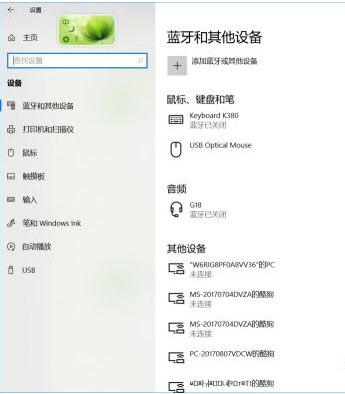
2、打开【设备管理器】,发现蓝牙的有问题。
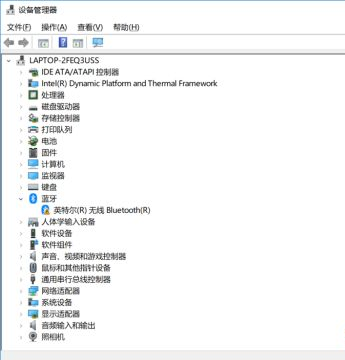
3、打开蓝牙属性,显示该【该设备无法启动,代码10】。
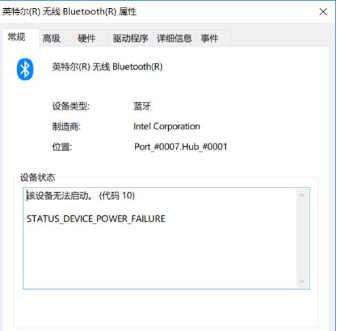
4、下载【驱动人生】,检测到蓝牙驱动有问题,更新驱动。

5、再次打开【设置】,发现蓝牙又可以打开了。
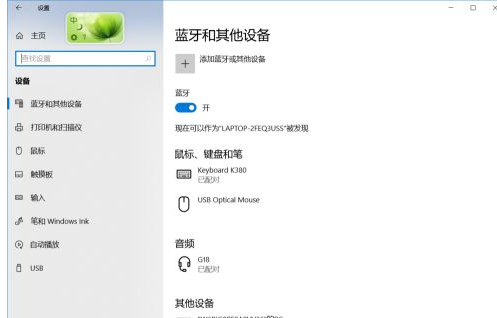
win10系统连接蓝牙方法:
1.进入桌面开始,选择系统设置。

2.在Win10系统设置界面中,选择“设备”。

3.进入设备界面后,选择“蓝牙和其他设备”。
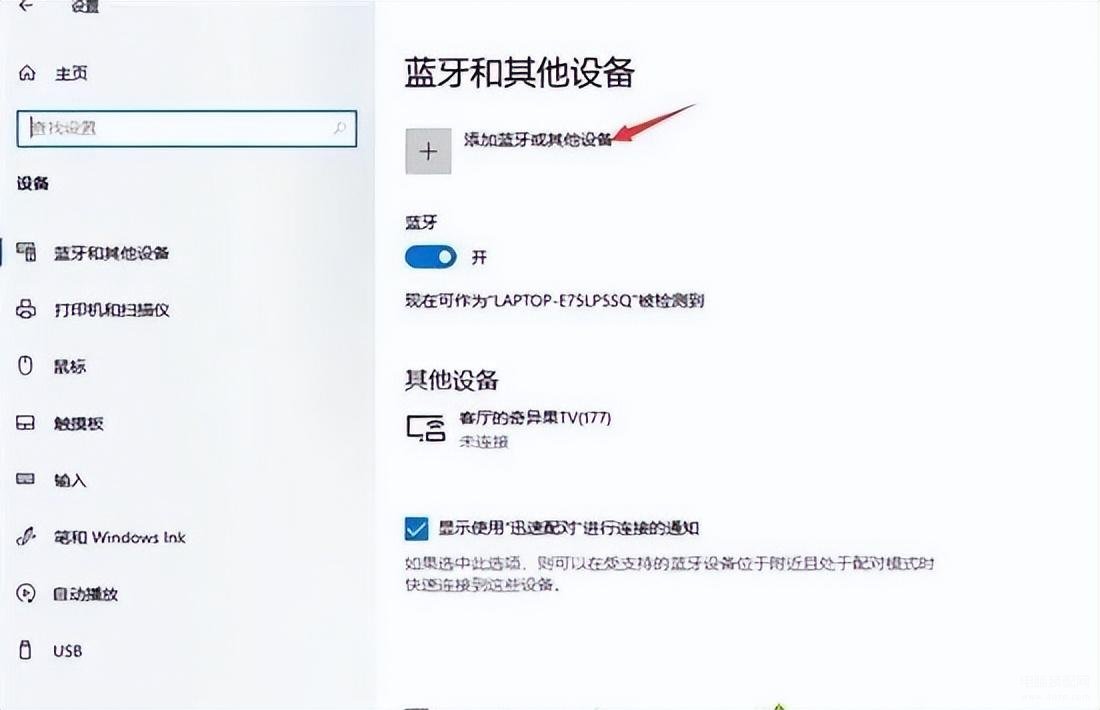
4.在弹出来的“添加设备”界面,选择添加“蓝牙”。
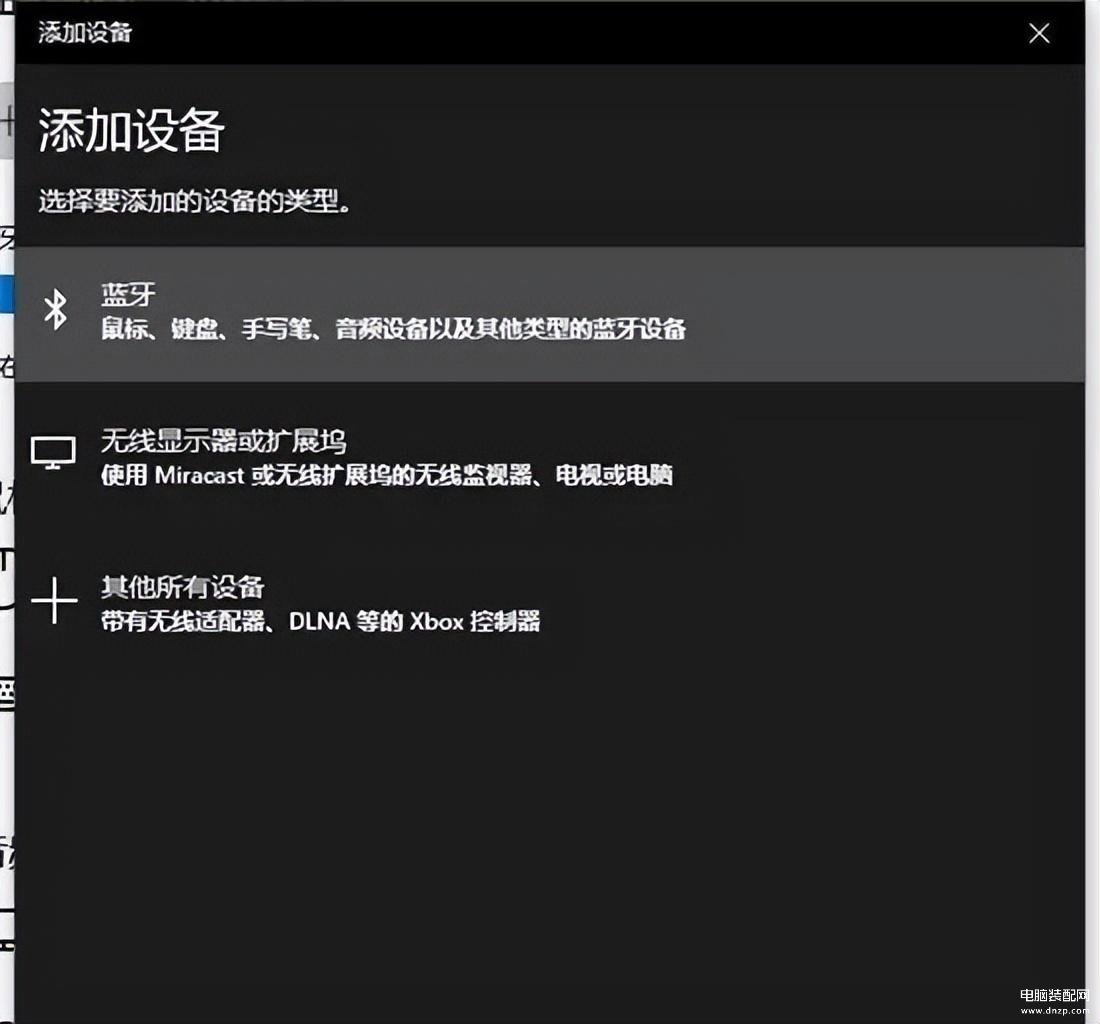
5.把无线蓝牙耳机开机,电脑系统搜索后,选择到对应耳机设备名称直接连接即可。

6.这里需要注意,连接蓝牙耳机的时候,电脑必须带有蓝牙功能,否则是无法搜索到蓝牙耳机设备,没有蓝牙的电脑需要购买蓝牙适配器。
以上就是win10蓝牙关闭之后打不开怎么办,蓝牙关闭无法打开解决方法的全部内容了,希望对各位小伙伴有所帮助。





























